Des délimiteurs blancs s'affichent autour des objets dotés de clés de transformation à l'instant courant. Ces délimiteurs de clés n'apparaissent que dans les fenêtres en mode d'ombrage filaire.
Vous pouvez accéder aux autres types de clés à l'aide de la vue piste. Vous pouvez également visualiser toutes les clés de la sélection courante sur la barre de piste.
Par exemple, supposons que vous animez une sphère en la déplaçant sur l'image 20, que vous la mettez à l'échelle et que vous la faites pivoter sur l'image 50. Lorsque vous déplacez la glissière temps, des délimiteurs blancs apparaissent autour de la sphère sur les images 50, 20 et 0. Des clés apparaissent également sur les mêmes images dans la barre de piste.
Si vous appliquez alors un modificateur tel que Courbure et que vous animez son angle à l'image 40, vous ne verrez pas apparaître de délimiteur blanc autour de la sphère au niveau de l'image 40 ; en revanche, la barre de piste affichera une clé pour l'animation de la courbure.
Contrôle de l'affichage des délimiteurs de clés
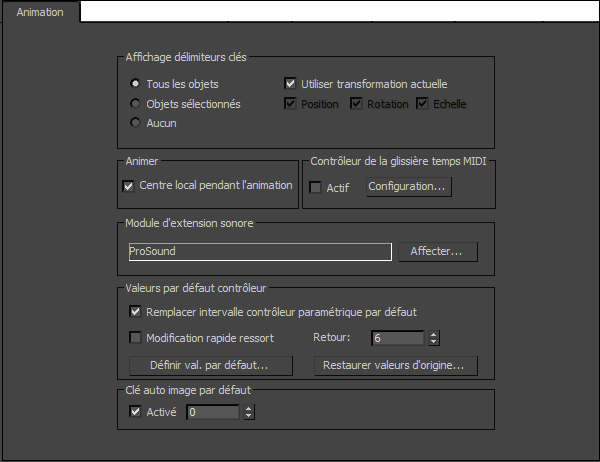
Groupe de fonctions Animation de la boîte de dialogue Préférences
Vous pouvez contrôler l'affichage des délimiteurs de clés à l'aide des options de la boîte de dialogue Préférences  groupe de fonctions Animation.
groupe de fonctions Animation.
Création de clés de transformation à l'aide de la glissière temps
Vous pouvez utiliser la glissière temps pour créer des clés de transformation, en copiant les valeurs de transformation d'un instant à l'autre. Pour définir le type de clé à créer et les instants d'origine et de destination de celle-ci, cliquez avec le bouton droit de la souris sur la glissière temps pour ouvrir la boîte de dialogue Créer clé.
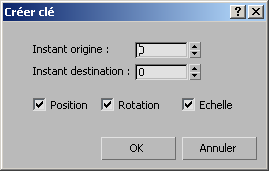
Les paramètres sont définis dans la boîte de dialogue Créer clé :
- Instant origine
-
Définit l'instant à partir duquel les valeurs de transformation seront copiées.
- Instant destination
-
Définit l'instant où la clé sera créée.
- Position, Rotation, Echelle
-
Déterminent les valeurs de clés de transformation qui seront copiées vers l'instant de destination.
Lorsque vous cliquez sur OK, de nouvelles clés relatives aux transformations spécifiées sont créées à l'instant de destination, d'après les valeurs de l'instant d'origine. Il n'est pas nécessaire que des clés existent sur l'image d'origine, puisque vous utilisez les valeurs interpolées.
Il peut être plus facile de créer et de manipuler des clés à l'aide de la barre de piste.
Lorsque le mode Clé auto est activé, vous pouvez cliquer avec le bouton droit et déplacer la glissière temps simultanément. Lorsque vous procédez ainsi, l'instant d'origine utilise le numéro de l'image sur laquelle vous vous trouviez lorsque vous avez appuyé sur le bouton de la souris et l'instant de destination accepte le numéro de l'image sur laquelle vous avez déplacé la glissière temps.
Lorsque le mode Clé auto est activé, vous pouvez cliquer sur le bouton droit de la souris et déplacer la glissière temps pour vous déplacer sur une autre image dans le temps, sans perdre la pose de votre personnage. Si vous vous apercevez que vous avez effectué la pose de votre personnage sur la mauvaise image, il vous suffit de cliquer avec le bouton droit de la souris et de déplacer la glissière temps pour copier la pose sur la nouvelle image. Cliquez sur Définir clés pour définir les clés de la pose sur la nouvelle image.
Création de clés de verrouillage de position et de rotation
La création d'une clé de verrouillage a pour effet de créer une clé en utilisant l'interpolation linéaire. Si vous créez la clé de verrouillage alors qu'une clé existante est sélectionnée, l'interpolation de cette clé passe de Lisse à Linéaire (les différents types d'interpolation sont décrits à la rubrique Contrôleurs Bézier).
Vous pouvez créer une clé de verrouillage de position ou de rotation.
Les clés de verrouillage sont utiles lorsque vous souhaitez qu'un objet reste stationnaire, mais que l'interpolation lisse le fasse " trembler " à son emplacement stationnaire.
Pour créer une clé de verrouillage :
- Dans le menu Personnaliser, choisissez Personnaliser interface utilisateur.
- Dans la boîte de dialogue Personnaliser interface utilisateur, cliquez sur l'onglet Quadr., puis sélectionnez Animation dans la liste déroulante située dans la partie supérieure droite de la boîte de dialogue.
- Cliquez sur le quadrant en haut à gauche des quatre carrés gris qui entourent les menus Quadr.
Le menu Quadr devient jaune.
- Dans la liste Action située à gauche, cherchez Créer clé de verrouillage position. Faites-le glisser dans la fenêtre de droite sous n'importe quelle option de menu. Sélectionnez Enregistrer, puis cliquez sur OK pour appliquer la configuration et fermer la boîte de dialogue
- (facultatif). Sélectionnez une clé.
- Cliquez avec le bouton droit de la souris sur l'objet que vous animez, tout en maintenant la touche Alt enfoncée. Remarque : Le bouton Clé auto ne doit pas nécessairement être activé.
- Dans le menu Quadr. qui apparaît, sélectionnez l'option Créer clé de verrouillage position.
Vous pouvez également créer des raccourcis clavier pour ces deux commandes. Les commandes Créer clé de verrouillage position et Créer clé de verrouillage rotation sont des raccourcis de l'interface utilisateur principale. Reportez-vous à la rubrique Raccourcis clavier.